方法一:使用曲线分割线
1、 创建基准平面;
2、 启动“分割线”命令,然后选择“交叉点”,然后指定基准面和实体;
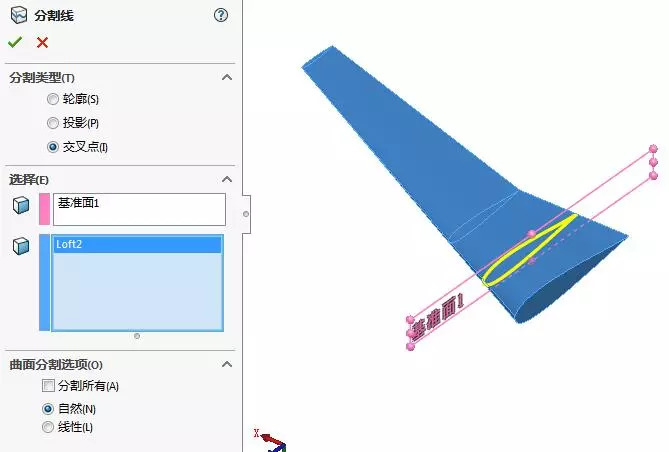
方法二:采用草图交叉曲线
1、 在基准面上建立草图;
2、 启动“交叉曲线”命令,然后指定实体;
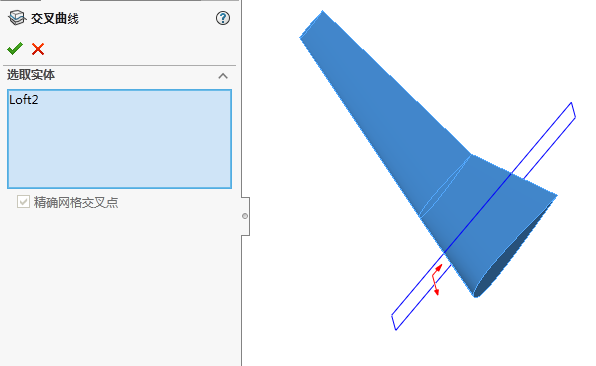
有没有更好的方案实现上述要求呢?SOLIDWORKS 2019版本提供“切片(切割工具)”功能,在该功能下,只需要工程师指定起始基准面,基准面的数量和距离,确定之后,SOLIDWORKS自动生成基准面、相交线,并且放到统一文件夹内,方便管理,是不是很方便呢?
下面两幅图展示了切片功能操作界面与得到的结果:

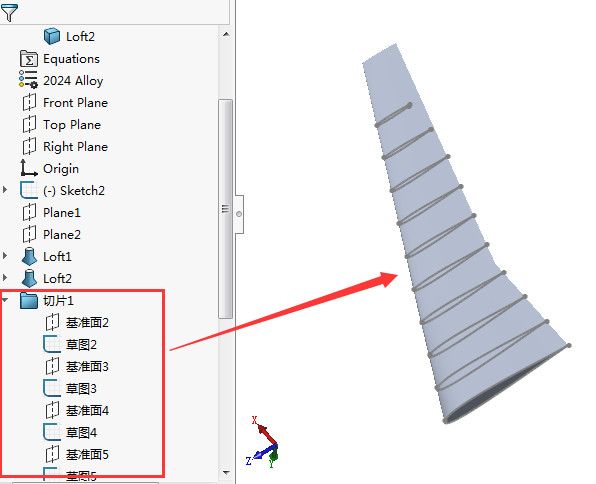
想了解更多关于SOLIDWORKS 2019新功能的介绍,请期待9月13号发布的SOLIDWORKS 2019新版本。

